Di era digital seperti sekarang, alamat email tidak ubahnya seperti alamat kedua. Mulai dari mendaftarkan akun belanja hingga keperluan pekerjaan, semua perlu alamat email. Tapi, bagaimana kalau kamu merasa tidak sreg dengan nama di email kamu? Tenang, bisa diganti, kok. Ini empat cara mengganti nama email.
2 Cara Mengubah Alamat Email Gmail di Laptop
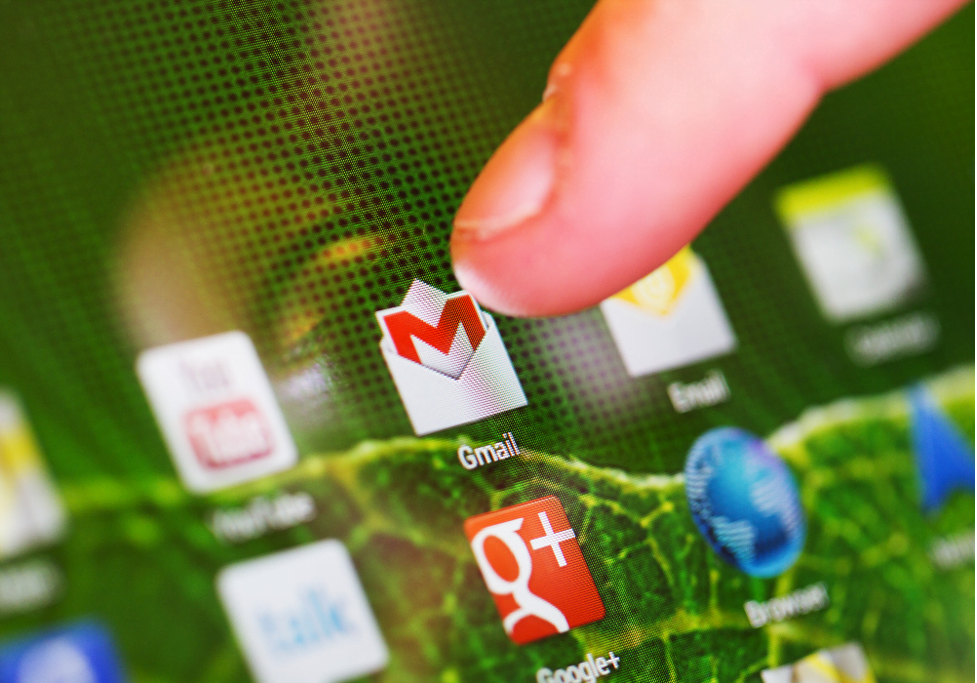
Cara pertama untuk mengganti alamat email adalah dengan menggunakan laptop atau pc. Kamu memiliki dua opsi, yakni melalui akun Gmail atau akun Google kamu.
Melalui Gmail dari Browser
- Yang pertama, melalui browser, bukalah email kamu dengan link ini.
- Langkah selanjutnya, telusuri jendela sampai menemukan logo mur / Setting di bagian atas sebelah kanan.
- Setelah itu, kamu akan melihat banyak opsi Setting standar. Namun, untuk mengganti nama di email, kamu perlu klik Lihat Semua Pengaturan / See All Setting.
- Di bagian atas, kamu akan melihat opsi abu-abu bertuliskan Accounts and Import. Klik menu tersebut, kemudian telusuri sampai kamu menemukan pilihan Send Mail As.
- Lalu, pilih opsi Edit Info yang ada di sebelah opsi tersebut. Kemudian, kamu akan melihat ada jendela baru yang muncul. Di bagian Nama, isi kolom kedua dengan nama baru pilihan kamu.
- Terakhir, klik Simpan Perubahan, dan nama di email kamu sudah berganti.
Melalui Akun Google
- Pertama-tama, buka halaman account Google kamu menggunakan link ini.
- Kedua, coba kamu telusuri, di sebelah kiri terdapat opsi Personal Info atau Info Pribadi. Klik opsi tersebut.
- Kemudian, kamu bisa telusuri sampai menemukan pilihan Contact Info.
- Di opsi tersebut, kamu akan menemukan tulisan yang menentukan apakah kamu bisa mengubah email atau tidak. Jika bisa, kamu bisa teruskan dengan klik opsi Edit di samping nama email.
- Selanjutnya, kamu bisa mengetik nama email baru yang ingin kamu gunakan. Lalu, klik Save Change atauSimpan Perubahan.
- Proses belum selesai. Selanjutnya, sistem akan secara otomatis mengirim tautan verifikasi ke email baru kamu. Klik tautan tersebut untuk mulai mengoperasikan email. Setelah ini, proses selesai.
2 Cara Mengganti Nama Email di HP
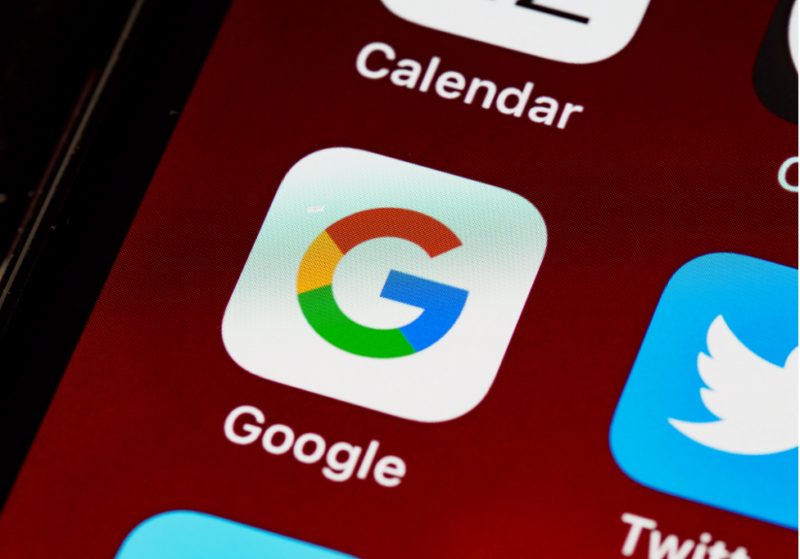
Jenis yang kedua untuk cara mengganti nama email adalah menggunakan ponsel. Opsi ini lebih praktis untuk kamu lakukan, terutama jika kamu tidak memiliki ponsel.
Mengganti di Android
- Hal pertama yang harus kamu lakukan adalah membuka aplikasi Gmail di ponsel.
- Kemudian, kamu akan klik simbol tiga garis horizontal yang ada di sebelah kiri bagian atas. Jika tidak ada, kamu bisa klik simbol mur atau Setting di lokasi yang sama.
- Pilih email yang ingin kamu perbaharui namanya. Perhatian, opsi ini hanya akan muncul jika kamu login ke lebih dari satu email di ponsel kamu. Jika tidak, kamu akan langsung mengarah ke menu Setting.
- Kemudian, pilih menu Manage Google Account. Lalu scroll sampai kamu menemukan opsi Personal Info.
- Setelah itu, kamu akan menemukan kolom kosong yang bisa kamu kustomisasi. Isi kolom tersebut dengan nama baru, lalu Simpan Perubahan.
Mengganti di iPhone dan Device iOS Lainnya
- Yang pertama kali harus kamu lakukan adalah membuka aplikasi Gmail di perangkat iOS kamu.
- Langkah kedua, kamu perlu menemukan simbol tiga garis horizontal di bagian atas kiri jendela kamu.
- Selanjutnya kamu bisa memilih menu Manage Google Account. Lalu kamu bisa tarik layar ke atas sampai menemukan menu Personal Info.
- Setelah klik opsi tersebut, kamu akan menemukan kolom Nama yang bisa kamu kamu ganti. Masukkan nama email yang ingin kamu gunakan.
- Setelah itu, klik tombol Save Change. Selesai, nama email kamu sudah berganti.
Sudah Coba Ganti Nama Email Tapi Masih Gagal?
Terdapat dua kemungkinan yang menyebabkan masalah ini terjadi. Yang pertama, mungkin kamu sudah pernah mengganti nama email dalam waktu berdekatan. Sebagai solusi, coba ganti nama email kamu setelah 1 bulan.
Yang kedua, ada kemungkinan kamu menggunakan akun GSuite yang membuat kamu perlu mendapat persetujuan admin sebelum mengaplikasikan cara mengganti nama email. Jadi, pastikan kamu mengontak admin dulu, ya.
